装机高手教你如何重装系统win10 装机高手教你重装系统win10的方法
发布时间:2017-07-04 13:57:17 浏览数:
今天给大家带来装机高手教你如何重装系统win10,装机高手教你重装系统win10的方法,让您轻松解决问题。
对于使用U盘装系统法很多小白网友都觉得操作起来很复杂,而自己又想自己重装系统Win10,本教程讲解如何通过另种方便快捷的方法,不需要U盘光盘,自己都知道怎么重装系统win10。
相信很多朋友都已经从Win7/Win8.1升级到了Win10正式版,也肯定会有很多朋友想在升级之后重新安装一下系统,不过要如何重装系统win10呢?接着来教你怎么重装系统win10。
怎么重装系统win10?首先要准备工具/原料
已激活windows10系统
联网状态
怎么重装系统win10?接着来看windows10安装方法/步骤。
打开右下角通知栏区域的通知图标
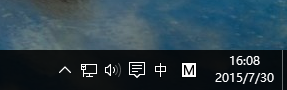
怎么重装系统图解详情(1)
打开设置

怎么重装系统图解详情(2)
打开更新和安全
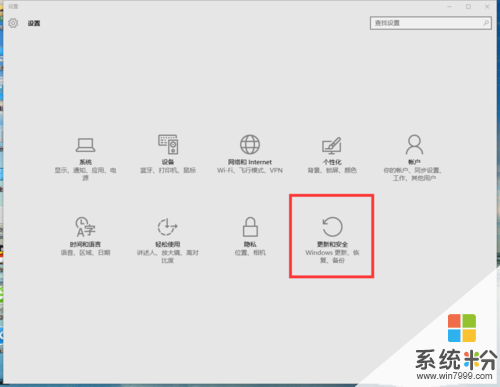
怎么重装系统图解详情(3)
打开恢复

怎么重装系统图解详情(4)
点击重置此电脑
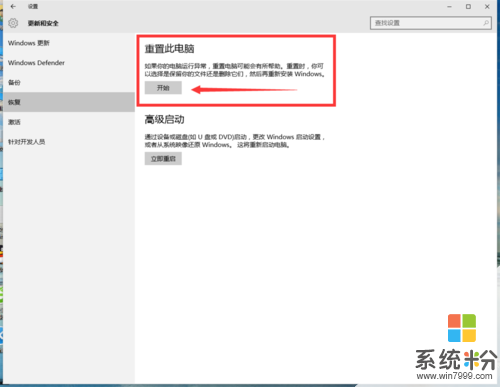
怎么重装系统图解详情(5)
这里你可以选择是否保留系统文件
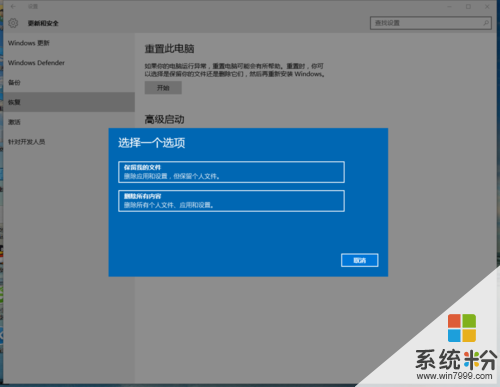
怎么重装系统图解详情(6)
选择保留你可以保留现在的设置,文件,软件
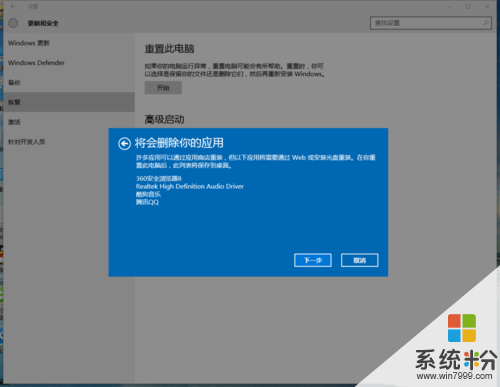
怎么重装系统图解详情(7)
选择删除你可以选择删除系统盘(一般是C盘)还是删除所有盘符的文件

怎么重装系统图解详情(8)
这就是关于怎么重装系统win10的全部内容了,重装之后系统还是激活的,请放心使用。这个是windows10自带的重装方法,如果你还想要了解到光盘如何重装系统或者是U盘怎么系统重装和硬盘如何系统重装的话,详情关注我们的官方网站资讯!
以上就是装机高手教你如何重装系统win10,装机高手教你重装系统win10的方法教程,希望本文中能帮您解决问题。